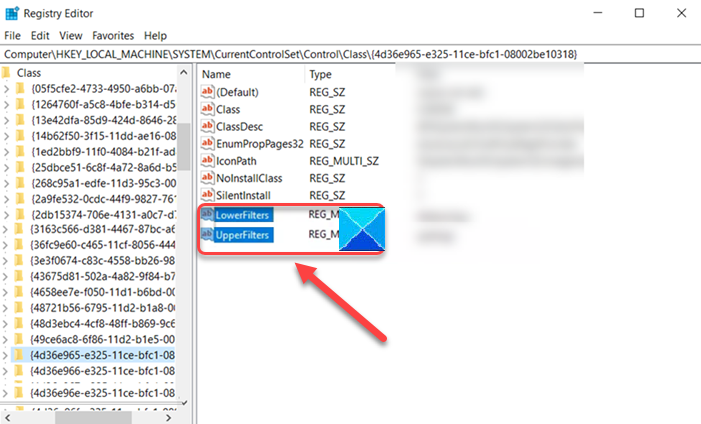Der Übergang von einer älteren Version von Windows zu einer neueren Version sollte reibungslos und problemlos erfolgen, aber manchmal können unvorhergesehene Umstände eintreten. Wenn Benutzer beispielsweise versuchen, die ISO-Datei zu mounten, erhalten Benutzer möglicherweise eine Datei konnte nicht bereitgestellt werden Fehlermeldung, die besagt, Entschuldigung, beim Mounten der Datei ist ein Problem aufgetreten. Es wird berichtet, dass das Problem nur mit dem integrierten ISO-Mounter auftritt. Mal sehen, wie man dieses Problem löst!
Datei konnte nicht bereitgestellt werden

Entschuldigung, beim Mounten der Datei ist ein Problem aufgetreten
Die Verwendung einer ISO-Datei zur Durchführung eines Betriebssystem-Upgrades ist nicht nur praktisch, sondern auch eine weniger fehleranfällige Methode. Es besteht nur eine geringe Wahrscheinlichkeit, dass das Upgrade fehlschlägt, da Microsoft die neueste Version der ISO-Datei über seine offizielle Seite zum Herunterladen von ISO-Dateien anbietet. Wenn jedoch Entschuldigung, beim Mounten der Datei ein Fehler während des Vorgangs angezeigt wird, versuchen Sie es mit dieser Methode zur Fehlerbehebung.
- Öffnen Sie den Registrierungseditor.
- Navigieren Sie zu diesem HKLM-Schlüssel
- Löschen Sie UpperFilters und LowerFilters.
- Achten Sie darauf, die Werte UpperFilters.bak und LowerFilters.bak nicht zu löschen.
- Schließen Sie den Registrierungseditor und beenden Sie ihn.
- Starten Sie Ihren PC neu.
Bitte sehen Sie, die Methode beinhaltet Änderungen am Registrierungseditor. Wenn Sie die Änderungen im Registrierungseditor falsch vornehmen, können schwerwiegende Folgen auftreten. Erstellen Sie ein Backup, bevor Sie fortfahren.
Drücken Sie Win+R in Kombination, um das Dialogfeld Ausführen zu öffnen.
Geben Sie Regedit in das leere Feld des Felds ein und drücken Sie die Eingabetaste.
Wenn sich das Registrierungsfenster öffnet, navigieren Sie zur folgenden Pfadadresse –
HKEY_LOCAL_MACHINE\SYSTEM\CurrentControlSet\Control\Class\{4D36E965-E325-11CE-BFC1-08002BE10318}
Wechseln Sie in den rechten Bereich des Fensters und suchen Sie nach den folgenden Einträgen – UpperFilters und LowerFilters.

Wenn Sie sie gefunden haben, wählen Sie diese beiden Einträge aus, klicken Sie mit der rechten Maustaste darauf und wählen Sie die Option Löschen. Achten Sie darauf, die Werte UpperFilters.bak und LowerFilters.bak nicht zu löschen.
Wenn Sie fertig sind, schließen Sie den Registrierungseditor und beenden Sie ihn.
Starten Sie Ihren PC neu, damit die Änderungen wirksam werden. Ihr Problem sollte jetzt behoben sein und Sie sollten keine Fehlermeldung mehr sehen. Sorry, there was a problem mount the file error.
Das ist alles dazu!
Verwandte Fehler: